「CleverGet ABEMA動画ダウンロード」とは
ABEMA TVは、バラエティやドラマ、アニメなど、さまざまなジャンルの番組を提供するオンデマンド&ストリーミング配信サービスです。2022年のサッカーW杯の中継で特に注目を集めましたが、さまざまなスポーツ中継がされているほか、テレビ朝日系列の地上波の見逃し配信も行っているので、利用される方も多いと思います。
しかし、これら配信されている番組を、オフライン環境で視聴したい場合は、ABEMAプレミアムに加入し、iPhoneまたはAndroid向けの専用アプリを使用してダウンロード・視聴する必要があります。そのため、好きな動画再生アプリで再生したり、パソコンなどのデバイスでオフライン視聴することはできません。
「CleverGet ABEMA動画ダウンロード」で無制限のMP4・MKVファイルに変換
「CleverGet ABEMA動画ダウンロード」は、これらの制限を解除し、どのようなデバイスでも、いつでも好きな時にABEMA TVの番組を再生できるようにする専用のダウンロードアプリです。ダウンロードした番組は、制限なしのMP4・MKV形式の動画ファイルとして保存が可能。これにより、PCだけでなく、スマートフォンやタブレットに転送して再生したり、DVDなどに書き込んでプレーヤーで再生することも可能です。
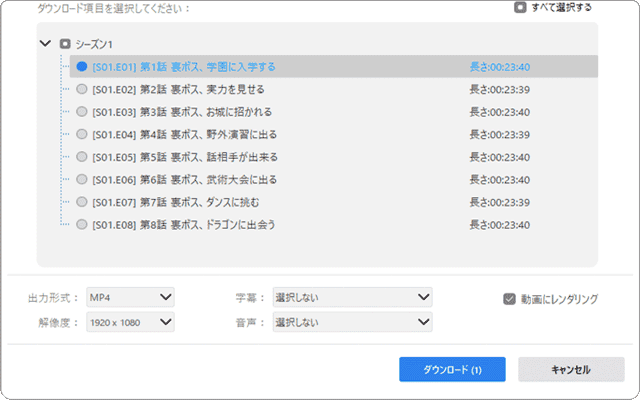
CleverGet ABEMA動画ダウンロードは、配信されている複数のシーズンやエピソードをまとめてダウンロードできます。
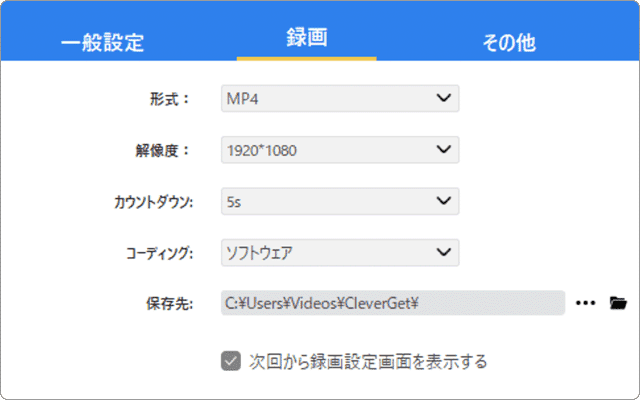
ダウンロード時に無制限のMP4またはMKV形式へ変換することが可能。多言語の字幕や音声も取得できます。
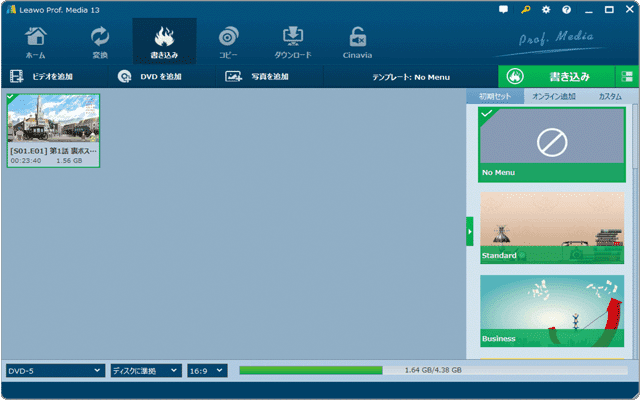
「Leawo Prof. Media」と連携して、BDやDVDにダウンロードした番組を書き込むことができます。
![]() 公開日:
2024/03/10 ・
公開日:
2024/03/10 ・
![]() 最終更新日:
2025/06/29 ・
最終更新日:
2025/06/29 ・
![]() 著者:まきばひつじ ・
著者:まきばひつじ ・
![]() この記事をシェアする
この記事をシェアする
ABEMA動画ダウンロードの使い方
ABEMA動画ダウンロードを使用して番組をダウンロードする方法を紹介します。無料体験版も提供されているので、アプリを購入する前に実際の動作を確認できます。(無料体験版では、ダウンロード可能な時間は3分間で、ダウンロード数にも3本までの制限があります)
 ABEMA TVの番組をダウンロードする
ABEMA TVの番組をダウンロードする
ABEMA動画ダウンロードを使用してABEMA TVの番組をダウンロードするためには、まずこのソフトウェアでABEMA TVのページを開き、アカウントにログインしてください。アカウントは無料のベーシックプランでも構いません。
Windows10・11共通
-
ABEMA TVを開く:
ソフトを起動し、ホーム画面の中から[ABEMA]の項目をクリックします。
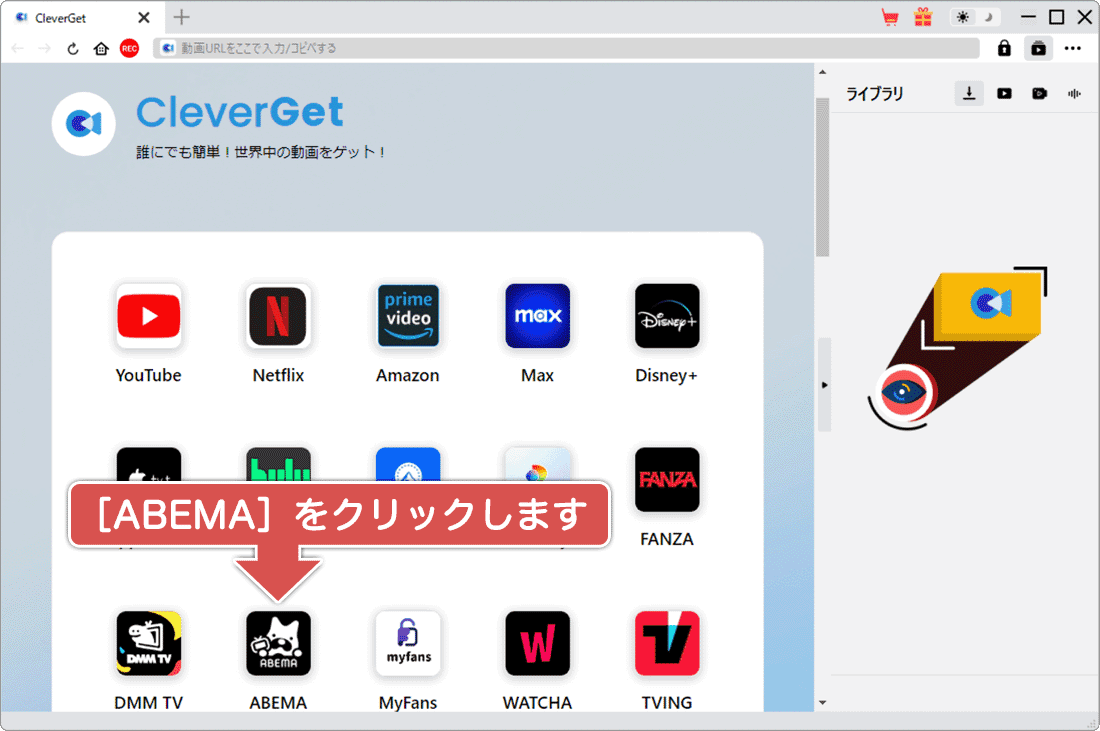
-
タイトルを再生する:
ABEMAのページが開いたら、ダウンロードしたいタイトルを再生します。
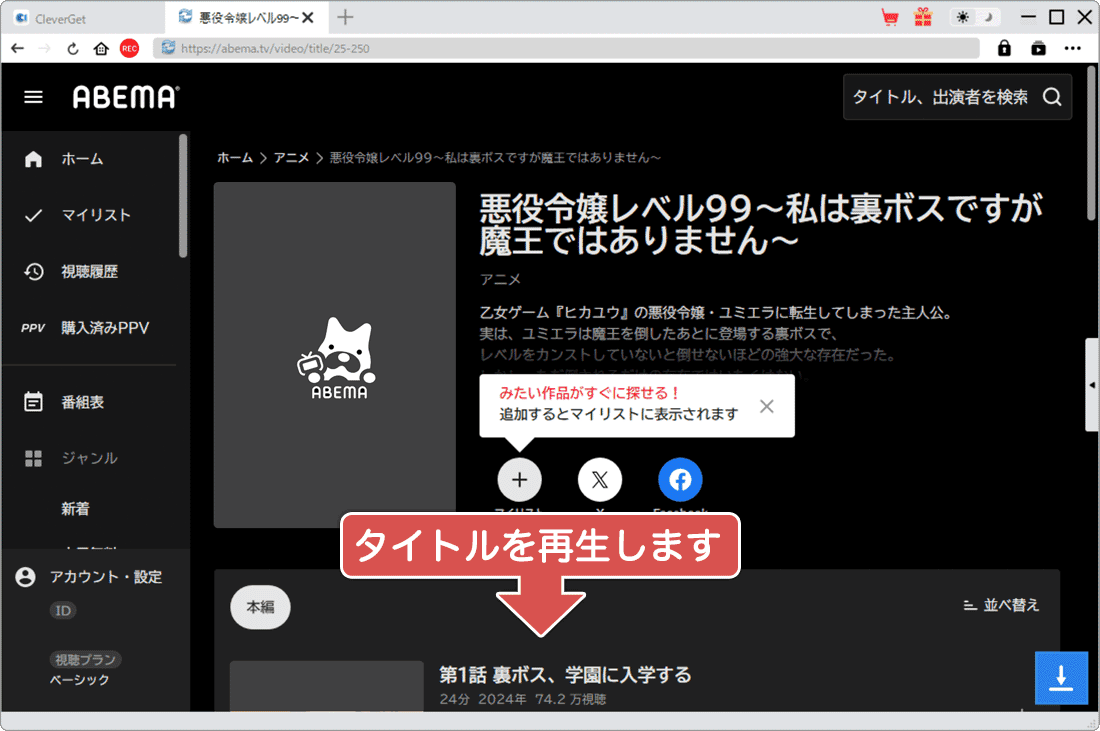
-
ダウンロードボタンをクリック:
選択したタイトルの再生が開始されたら、画面右下にある[ダウンロード]ボタンをクリックします。。
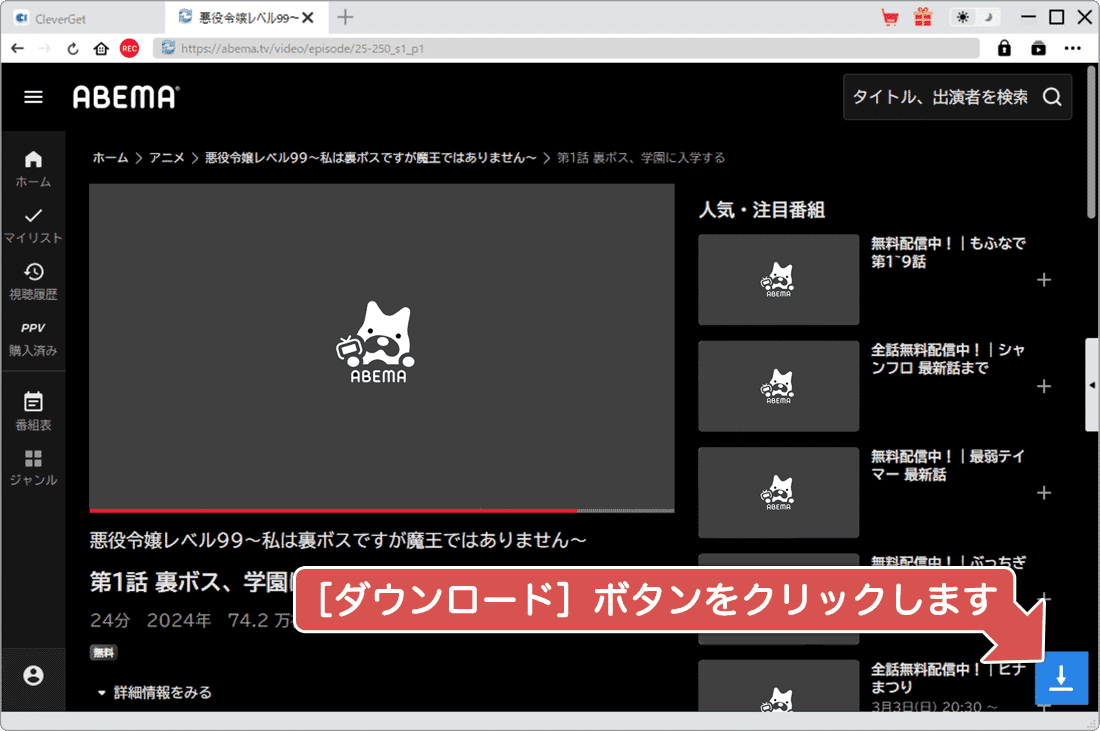
-
ダウンロードしたいタイトルを選択:
ウインドウが開いたら、ダウンロードしたいエピソードを選択します。
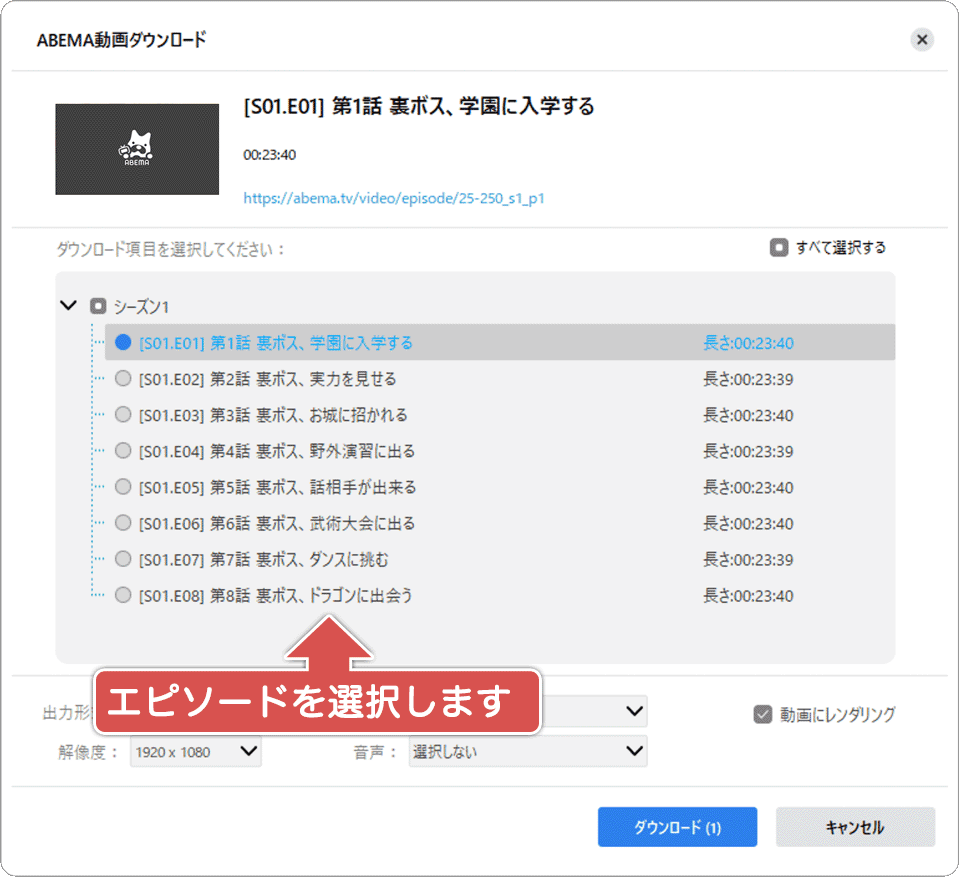
-
ダウンロードをクリック:
ダウンロードしたいエピソードを選択したら、[ダウンロード]ボタンをクリックします。。
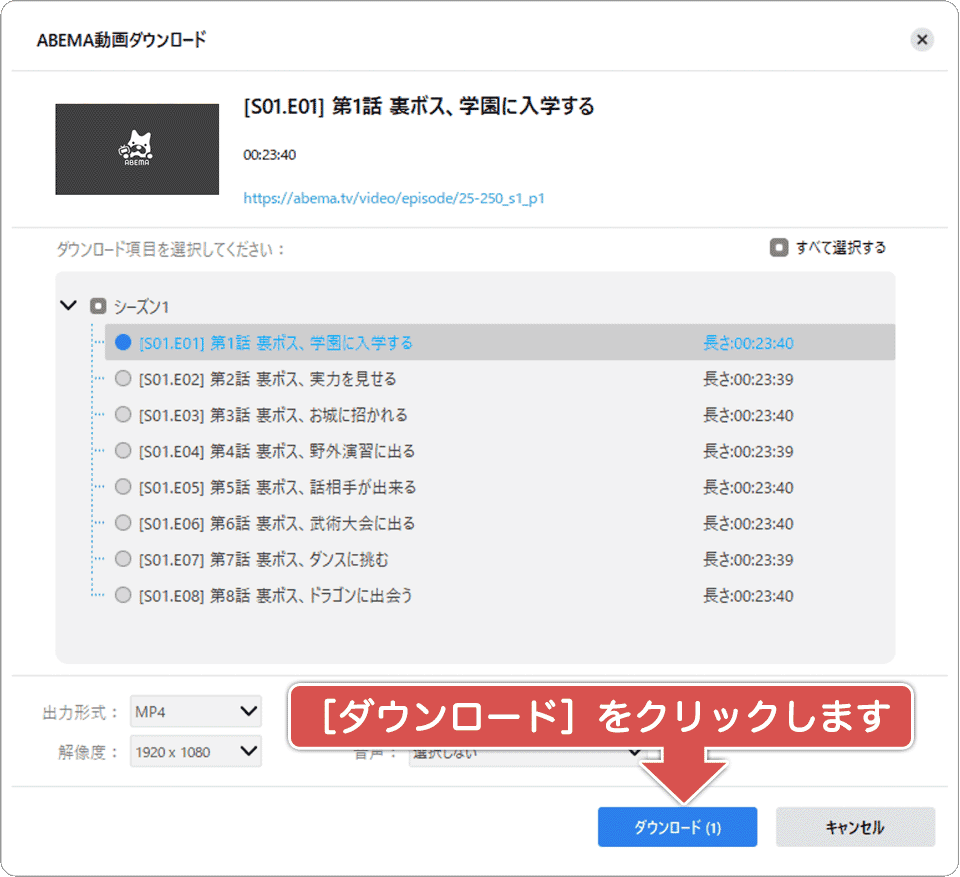
-
ダウンロード開始:
ダウンロードが開始され、ファイルダウンロードの進捗状況が表示されます。
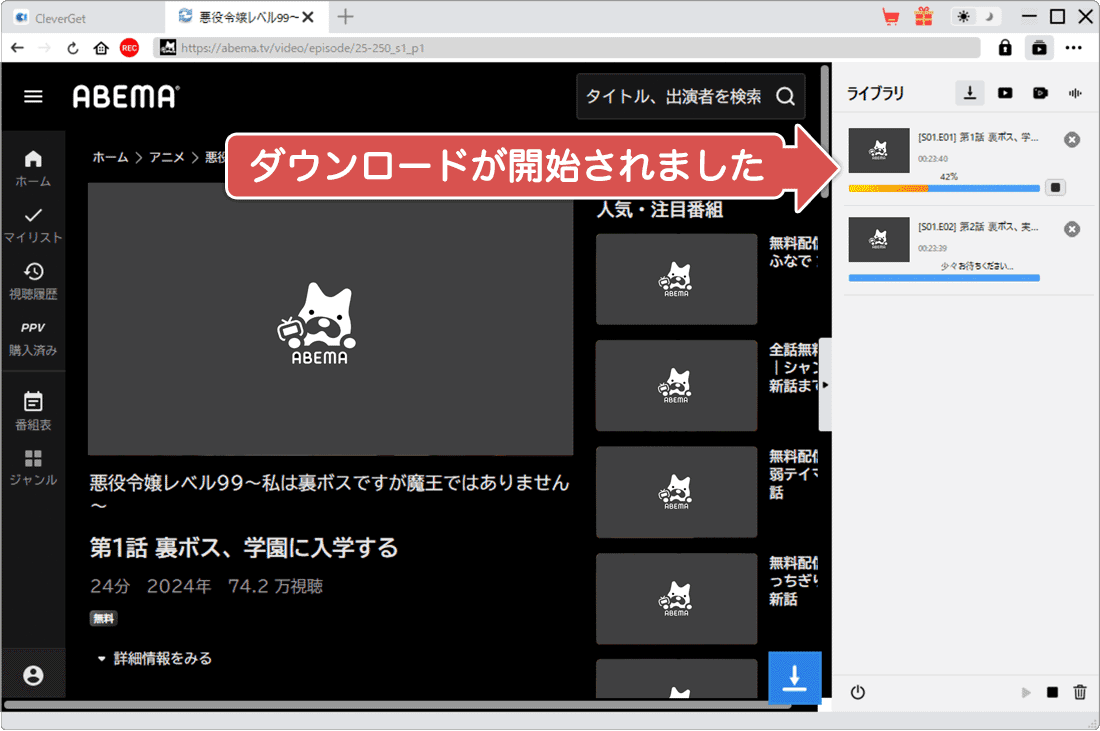
![]() ABEMAで、生配信・放送中の番組を録画して保存するには、CleverGet
スクリーンレコーダーが必要です。CleverGet
スクリーンレコーダーを使うと、さまざまなストリーミング動画を録画してMP4、MKV形式で保存することができます。
ABEMAで、生配信・放送中の番組を録画して保存するには、CleverGet
スクリーンレコーダーが必要です。CleverGet
スクリーンレコーダーを使うと、さまざまなストリーミング動画を録画してMP4、MKV形式で保存することができます。
 ライセンスを購入する
ライセンスを購入する
CleverGetABEMA動画ダウンロードを機能制限なしで利用するためには、ライセンスの購入が必要です。ライセンスはオンラインですぐに購入することができます。
| 無料体験版 | 製品版(年間プラン・永続ライセンス) | |
|---|---|---|
| ダウンロード可能な本数 | 3 | 無制限 |
| 録画可能な時間 | 3分間 | 無制限 |
| 録画した動画に電子透かし | あり | なし |
| 無料アップデート | なし | あり |
| 無償サポート | なし | あり |
年間または永続ライセンスで購入する
-
製品ページを開く:
ABEMA動画ダウンロードの製品ページを開き、購入プランを選択します。
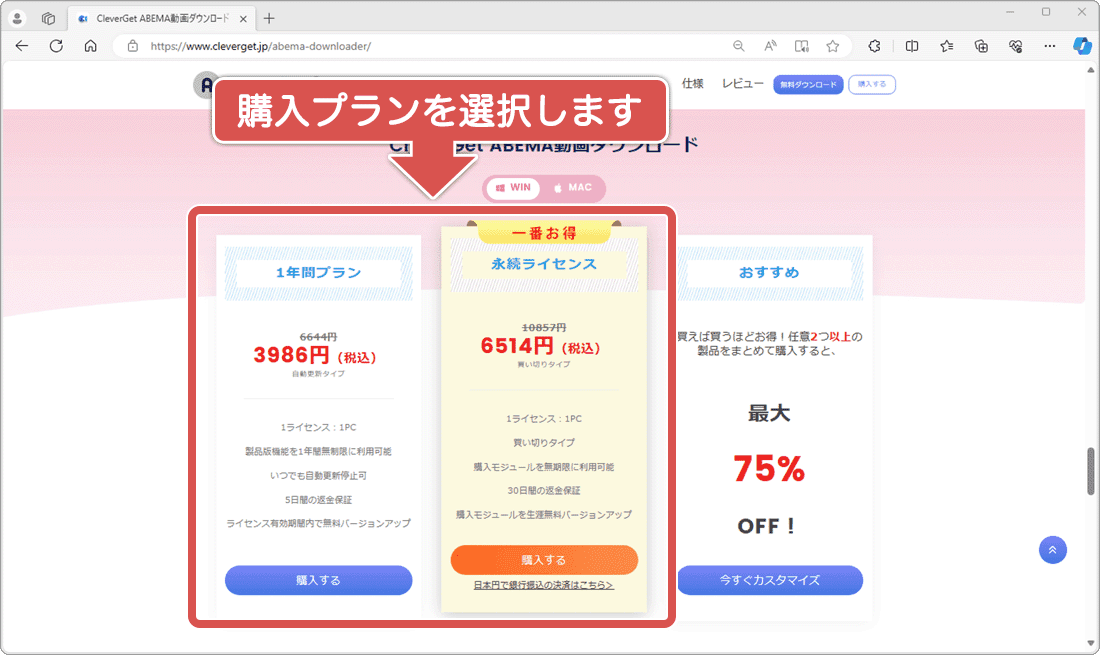
-
支払い方法を選択:
支払い情報などを入力して[次へ]ボタンをクリックし、購入手続きを完了させます。
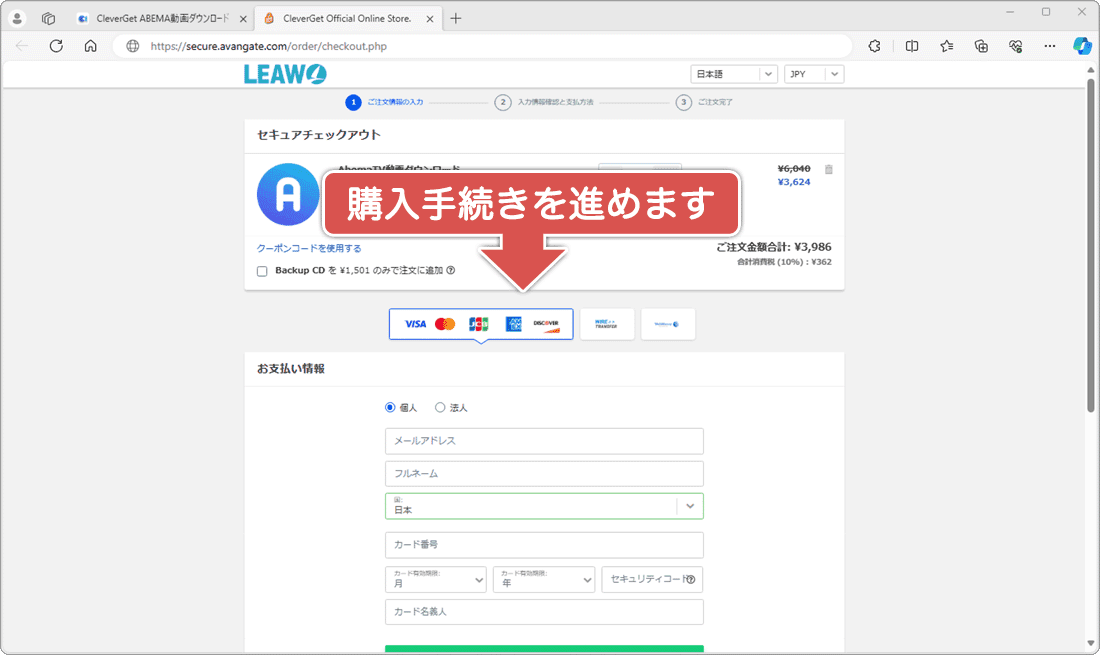
-
登録センターを開く:
購入が完了したらABEMA動画ダウンロードの画面に戻り、[メニュー]>[登録]をクリックします。
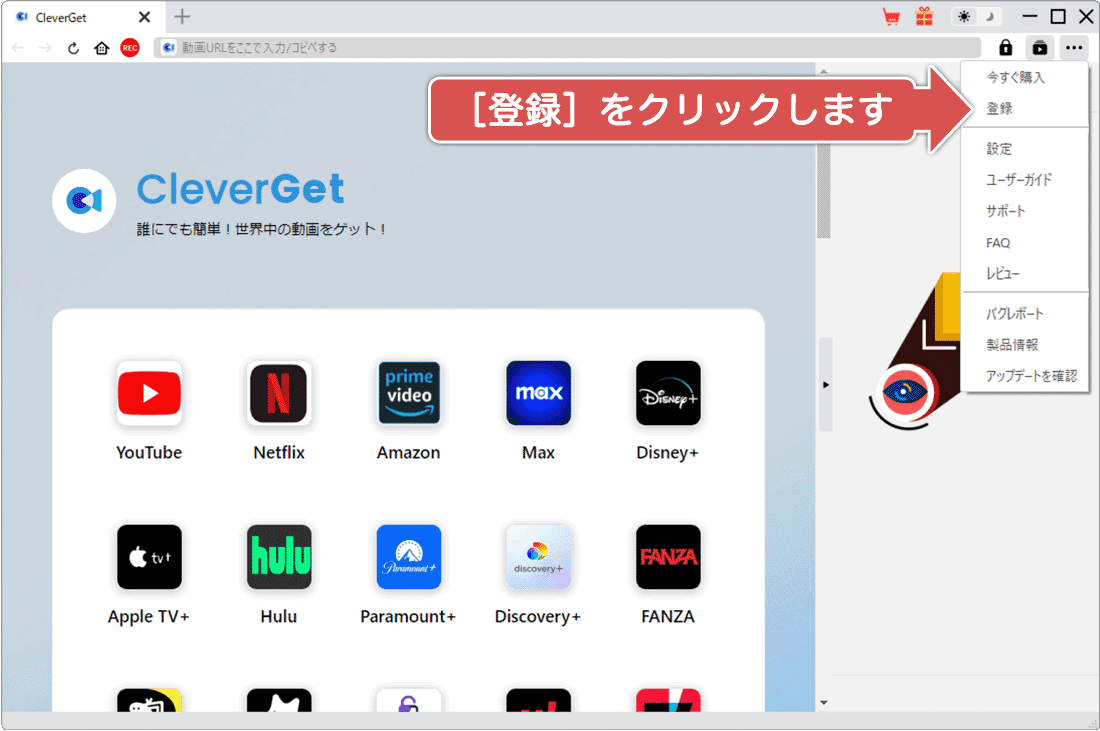
-
ライセンスコードを入力:
ライセンスコードを入力したあと、[Enter]キーを押すと登録完了です。
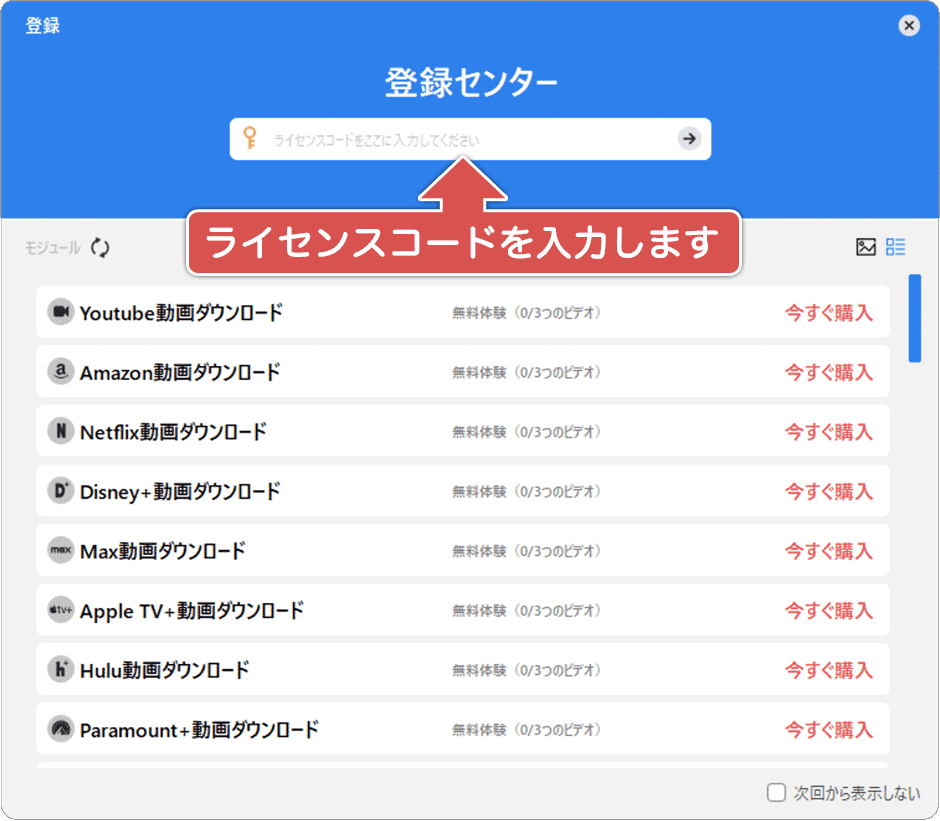
 CleverGet ABEMA動画ダウンロード 製品レビュー
CleverGet ABEMA動画ダウンロード 製品レビュー
ABEMA TVはバラエティ、ドラマ、アニメなど、多岐にわたるジャンルの番組を配信しています。しかし、見逃し配信などは一定期間を過ぎると視聴するためにプレミアム登録が必要になったり、スマホ限定でしか再生できない番組も存在します。また、番組をオフラインで再生するにはプレミアム登録が必須で、再生もiPhoneやAndroidスマホ向けの専用アプリに限られています。
スマホ限定配信の番組もTVで視聴可能に
CleverGet ABEMA動画ダウンロードはこれらの制限を解除したい時にとても役立ちます。ダウンロードした番組は、高画質で制限のないMP4またはMKVファイルとして保存できるため、いつでも好きなデバイスでオフライン再生が可能です。また、DVDやブルーレイに保存して、スマホ限定配信の番組をTVで視聴することもできます。
URL解析にかかる時間は7〜10秒程度
他のレビューでは「CleverGet ABEMA動画ダウンロード」のダウンロード開始(URL解析)までに時間がかかるとのコメントが目立ちますが、実際に試すと、平均7秒程度、CMから始まる番組であっても10秒前後しかかからず、他のレビューで指摘されるほどの遅延は感じられませんでした。
また、さまざまなジャンルの番組を実際にダウンロードできるか試してみましたが、実際に試した番組はすべて解析、ダウンロードすることができたため、性能は非常に高いと言えるでしょう。
*PC環境や通信速度によって変化する可能性があります。
ライセンス購入後も無償アップデートが可能
ABEMAを含む多数の動画配信サービスが存在しますが、サイトの仕様変更により番組がダウンロードできなくなることがよくあります。その点、CleverGet ABEMA動画ダウンロードは無料アップデートが保証されています。また、CleverGet製品全体に言えることですが、各サイトの仕様変更に素早く対応してくれるため、購入後も安心です。
まずは無料体験版でトライアル
CleverGet ABEMA動画ダウンロードには、3本までダウンロード可能な無料体験版が用意されています。もし購入を迷っている方は、まず無料体験版をインストールして実際に体験してみることをお勧めします。
この記事を書いた人
まきばひつじ PCトラブル解決アドバイザー
執筆歴10年以上。WindowsPCやiPhoneの「困った!」を解決するお手伝いをしています。15年以上にわたり、PCサポートの現場で10,000件以上のトラブルを対応。 国内大手PCメーカーのサポートセンターでスーパーバイザーとしての経験のほか、企業や自治体のヘルプデスク立ち上げを経て、現在は独立系PCアドバイザー/テクニカルライターとして活動。
検証環境:Windows 11 Home/Pro、Windows 10、iPhone(最新iOS)
信頼性:すべての手順を実機で確認し、スクリーンショット付きでわかりやすく解説します。
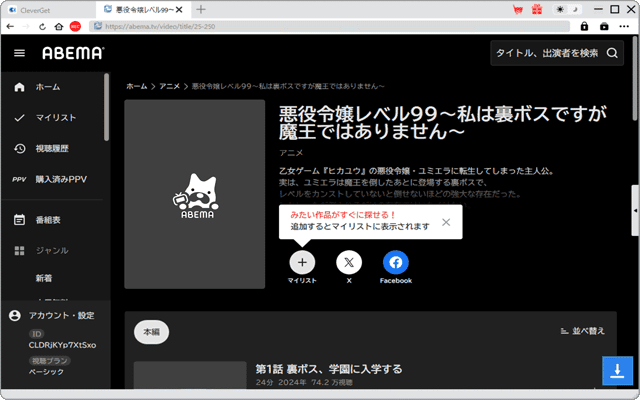
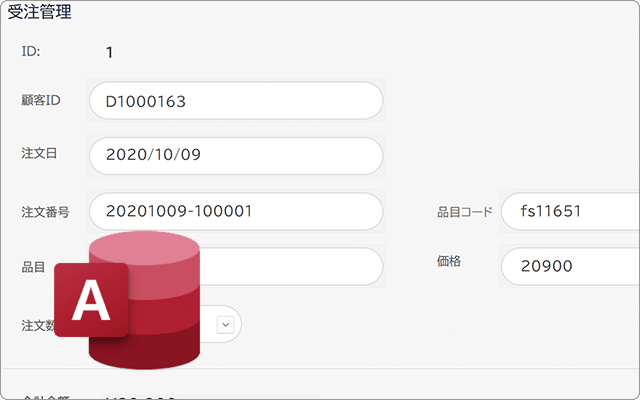
 Copyright e-support. All Rights Reserved.
Copyright e-support. All Rights Reserved.